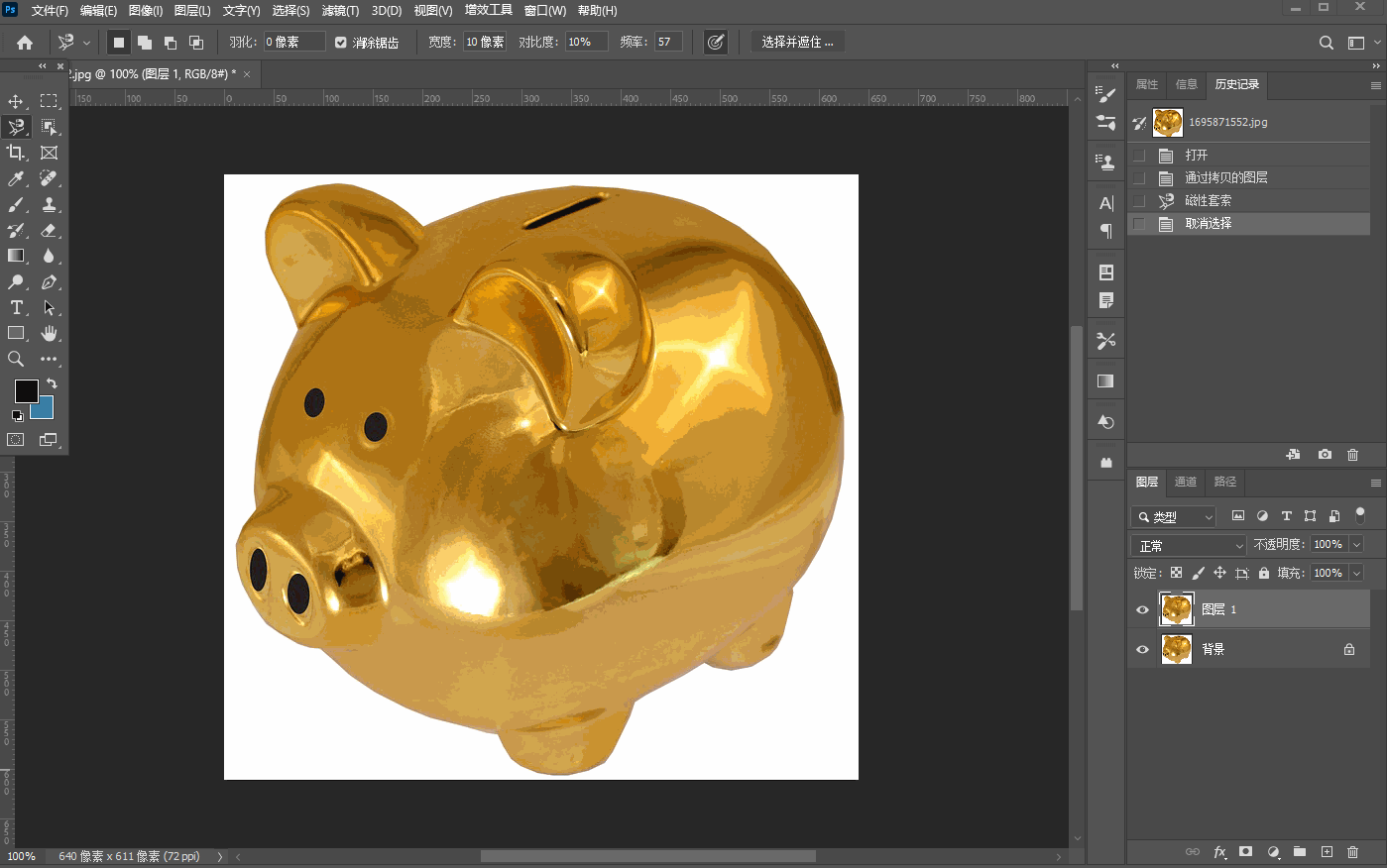二、【常用的几种抠图方式一】
文章目录
- 选框抠图
- 快速选择工具抠图
- 魔棒工具抠图
- 对象选择工具抠图
- 套索工具抠图
- 多边形套索工具抠图
- 磁性套索工具抠图
选框抠图
选框工具抠图适合规则的图形,如下图先使用选框工具框出对象的图轮廓,然后再选择并遮住在里边擦出图形的边缘,根据颜色识别:
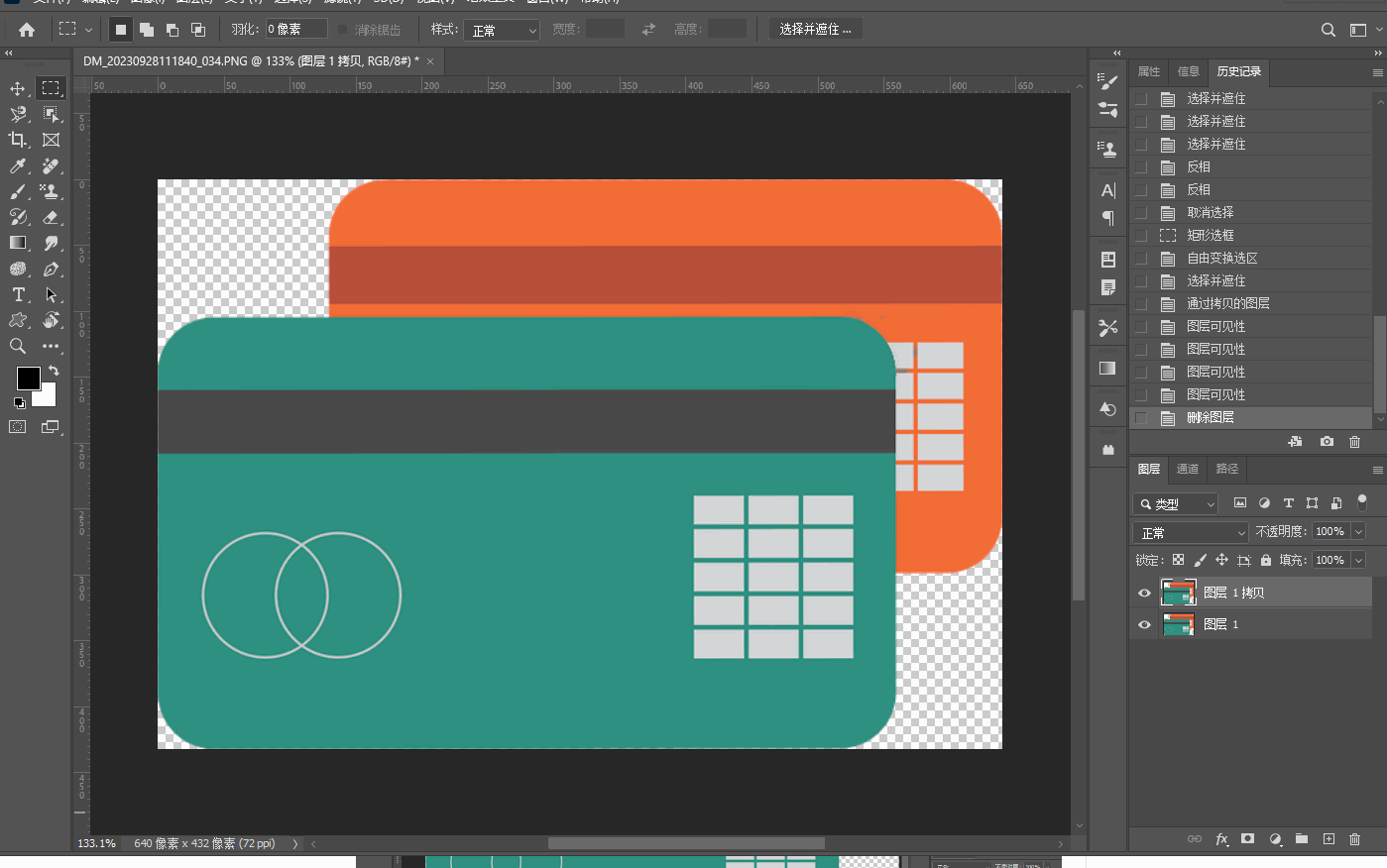
去水印:
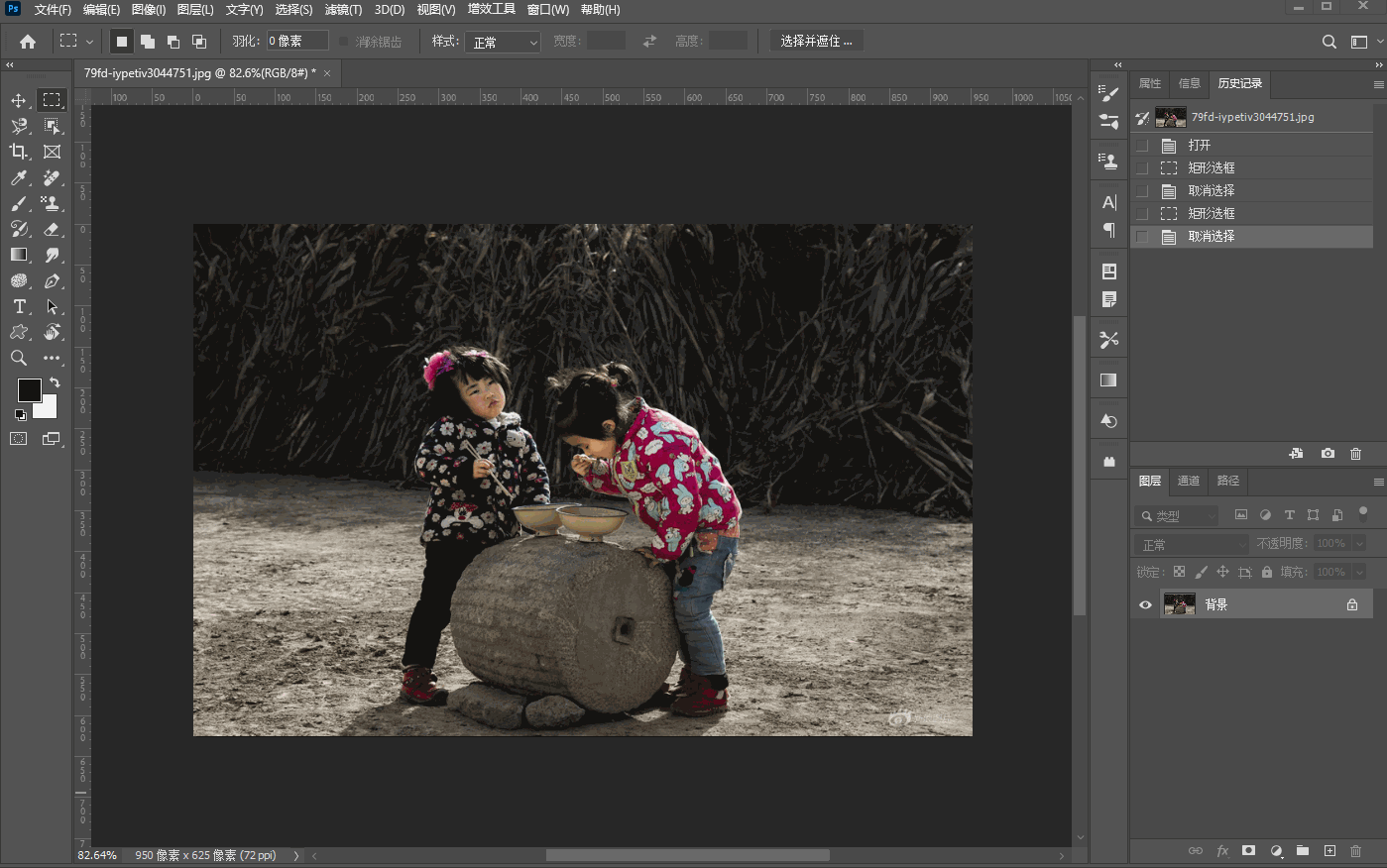
快速选择工具抠图
快速选择工具,适合图形主体不规则,但轮廓明显的主体,主要用到我们的合成图片里面,因为我们后边会进行裁剪,所以不需要主体边缘的细节那么清晰。如图所示,如果对图形主体要求不是很高,可以抠出大概图形的话,可以选择该工具:
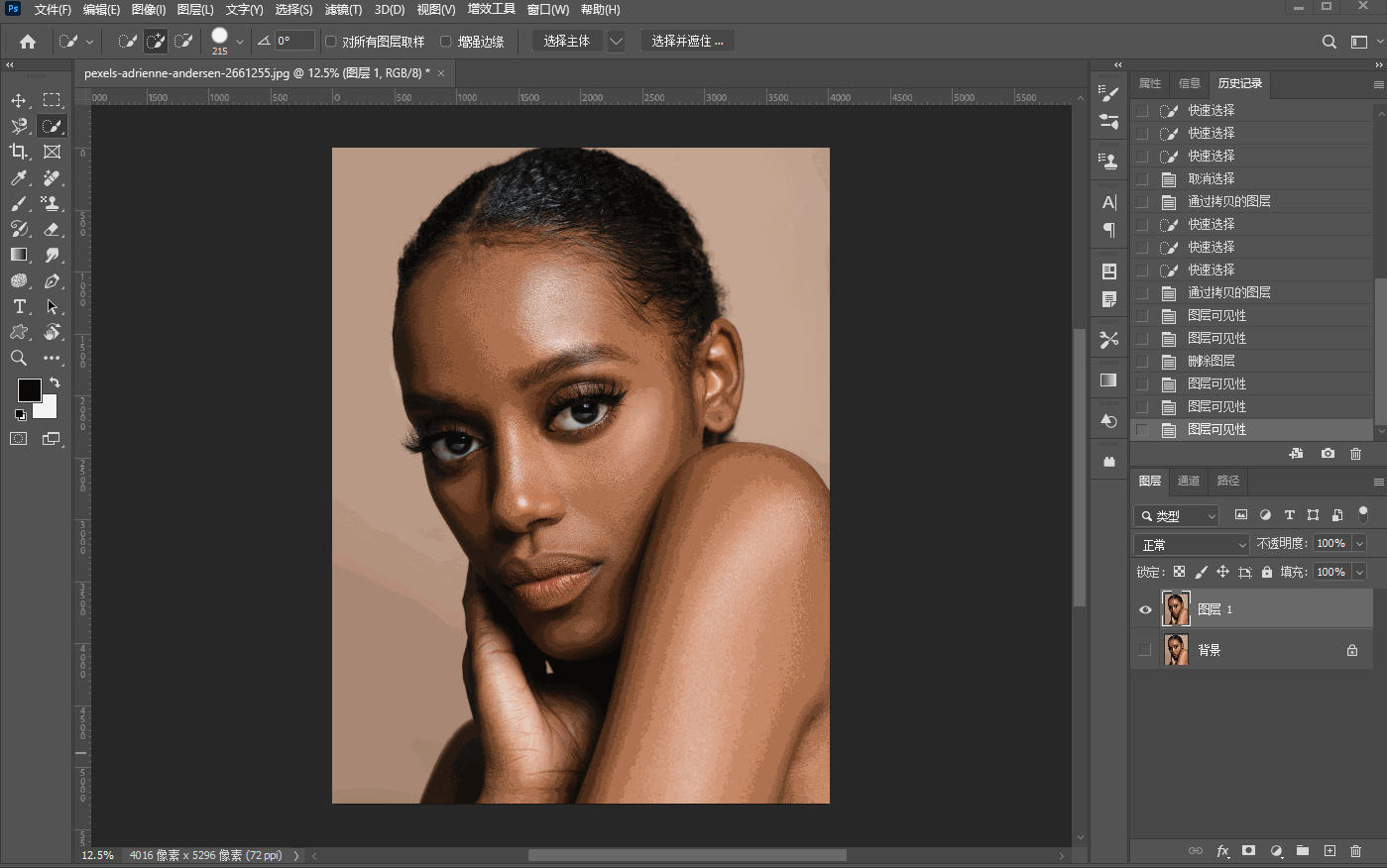
但一般情况下适用于一般用于背景色跟主体颜色差异比较大的对象:
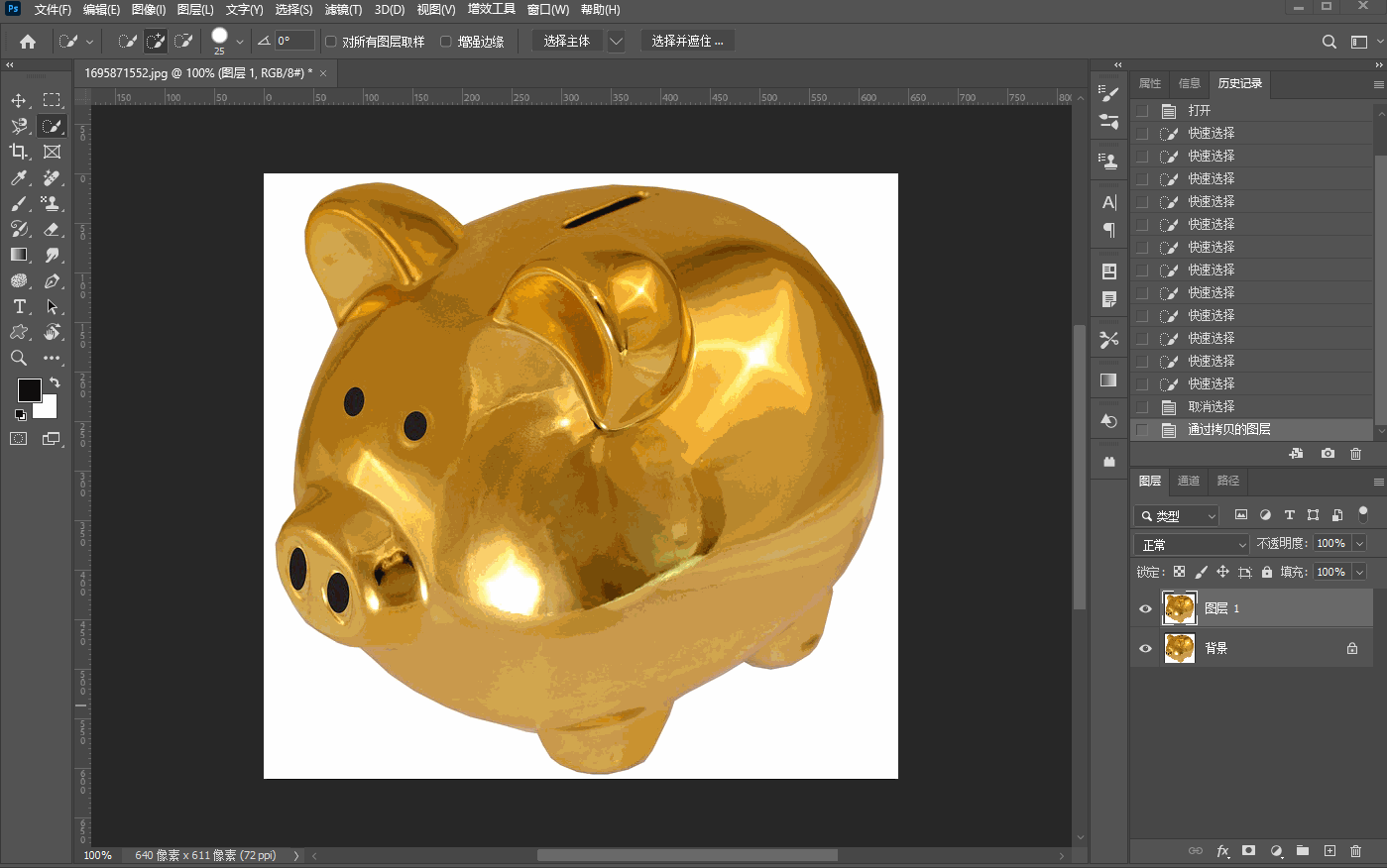
又如:
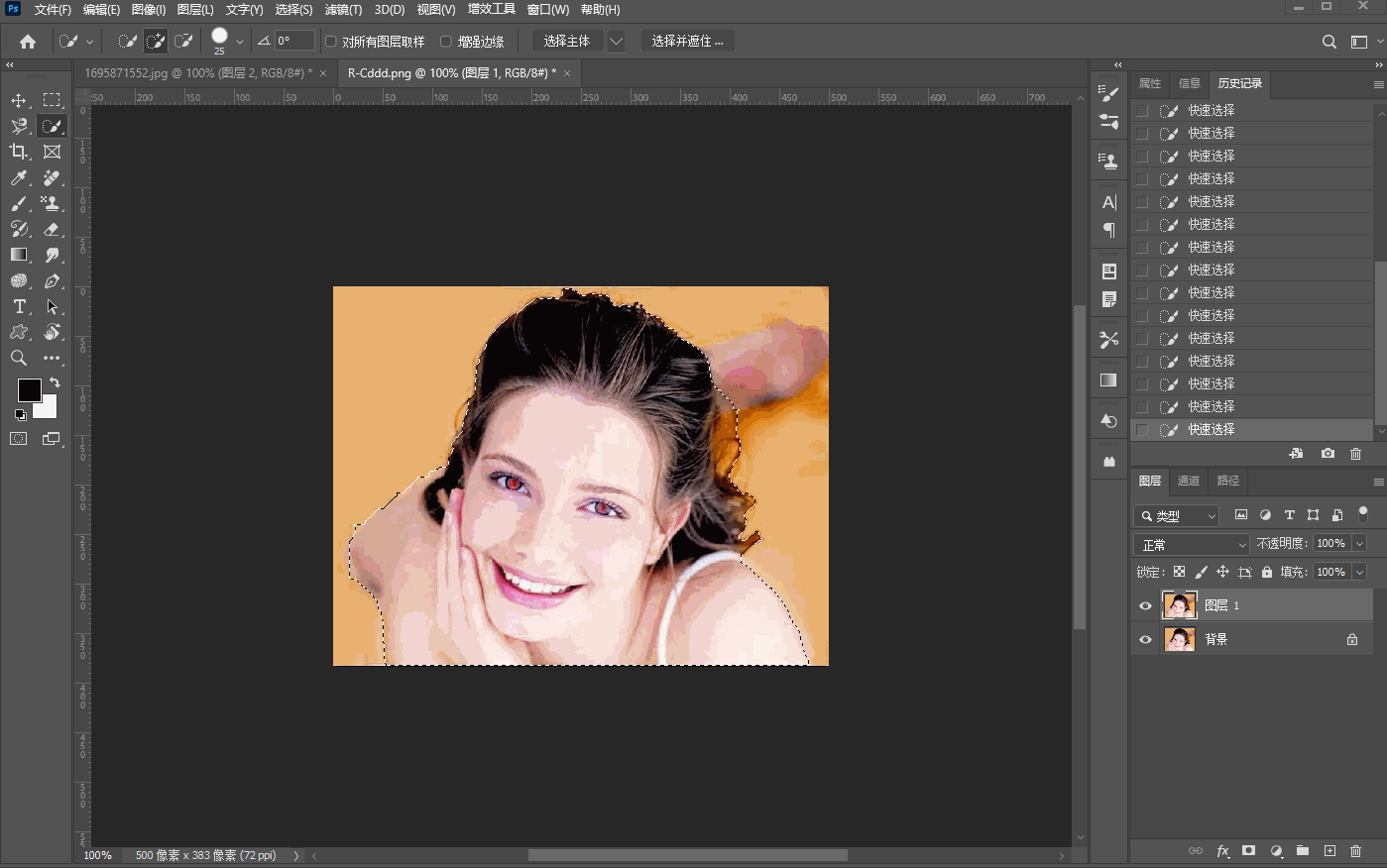
虽然抠出来之后有白边,但我们可以在选择工具组里边找到搜索选项,然后搜索两个线索,我就可以去除白边融合到背景图层里边去。
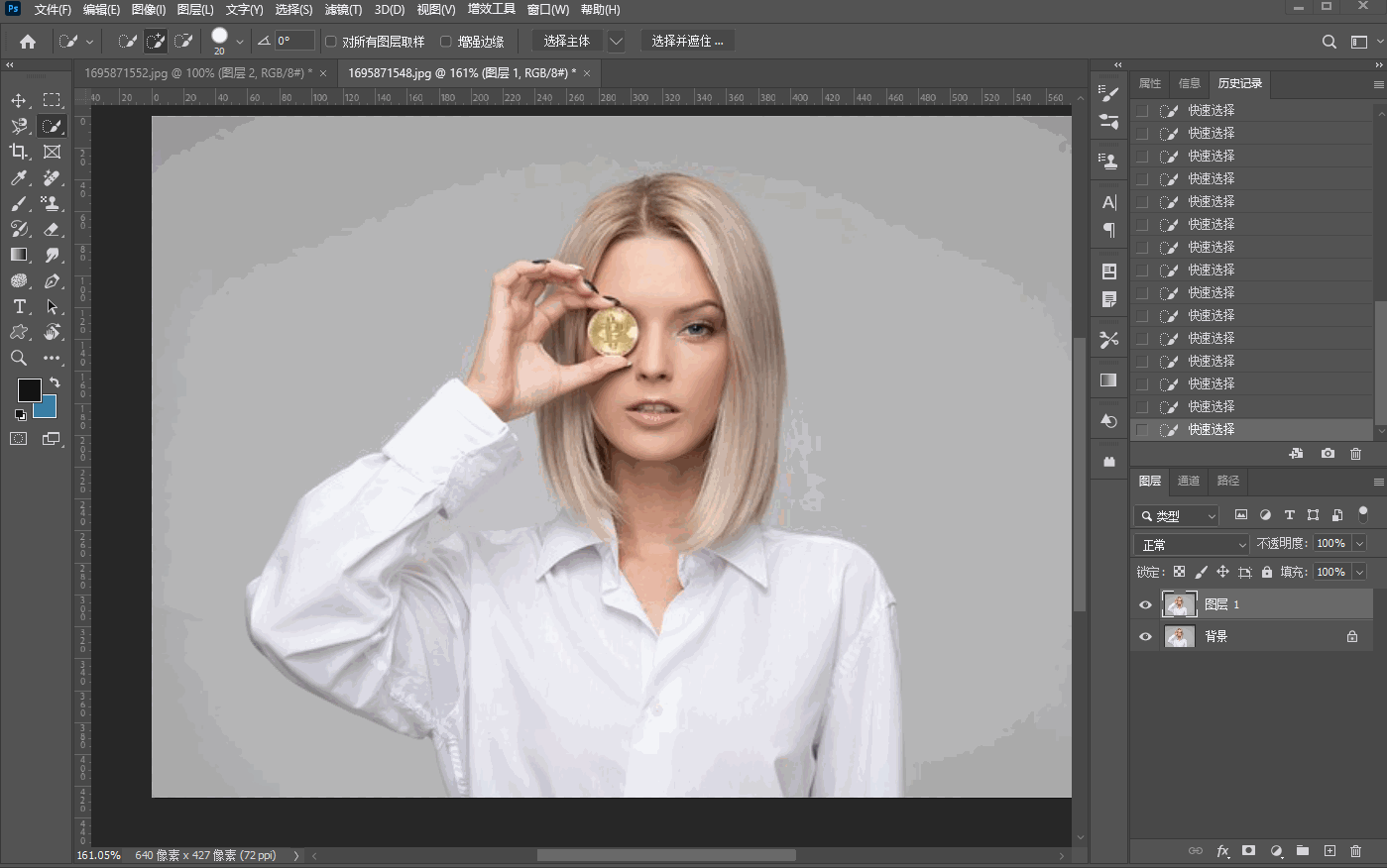
魔棒工具抠图
魔棒工具是去选择与主体相近的颜色,然后选择主体与背景相差比较大的颜色进行抠图,就是要么主体颜色比较统一,要么背景的颜色比较统一,在这种情况下,使用魔棒工具进行抠图是非常方便的。但实际使用的时候我们需要特别注意的是,要调整魔棒工具的容差,调整容差的范围,然后可以更加精准的抠出主体或者背景。如下图我们先调整好容差,然后再按照shift键去进行加选,或者按住Alt的键进行减选,就可以选择出主体跟背景。需要注意的是,我们是否要勾选连续,如果选上,那么选区的范围是连续性的,不会有其他选区出现,如果不勾选,那么会出现比较小的选选区。
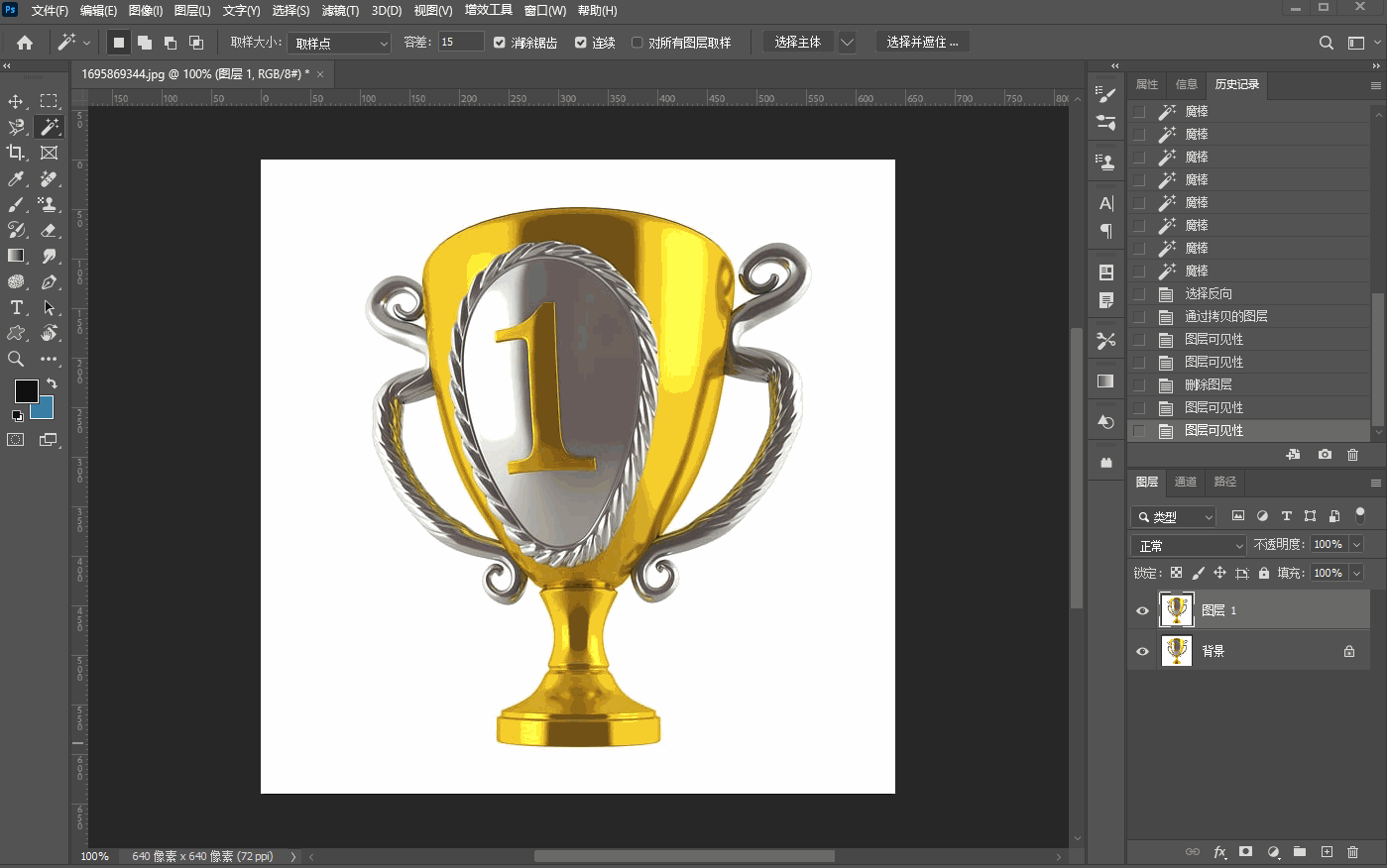
对象选择工具抠图
对象选择工具是根据图像识别功能分辨出图像中的各个主体,然后进行智能分区,按N键可以预览各个对象,对象选择工具抠图适合主题对象非常明显的图形。
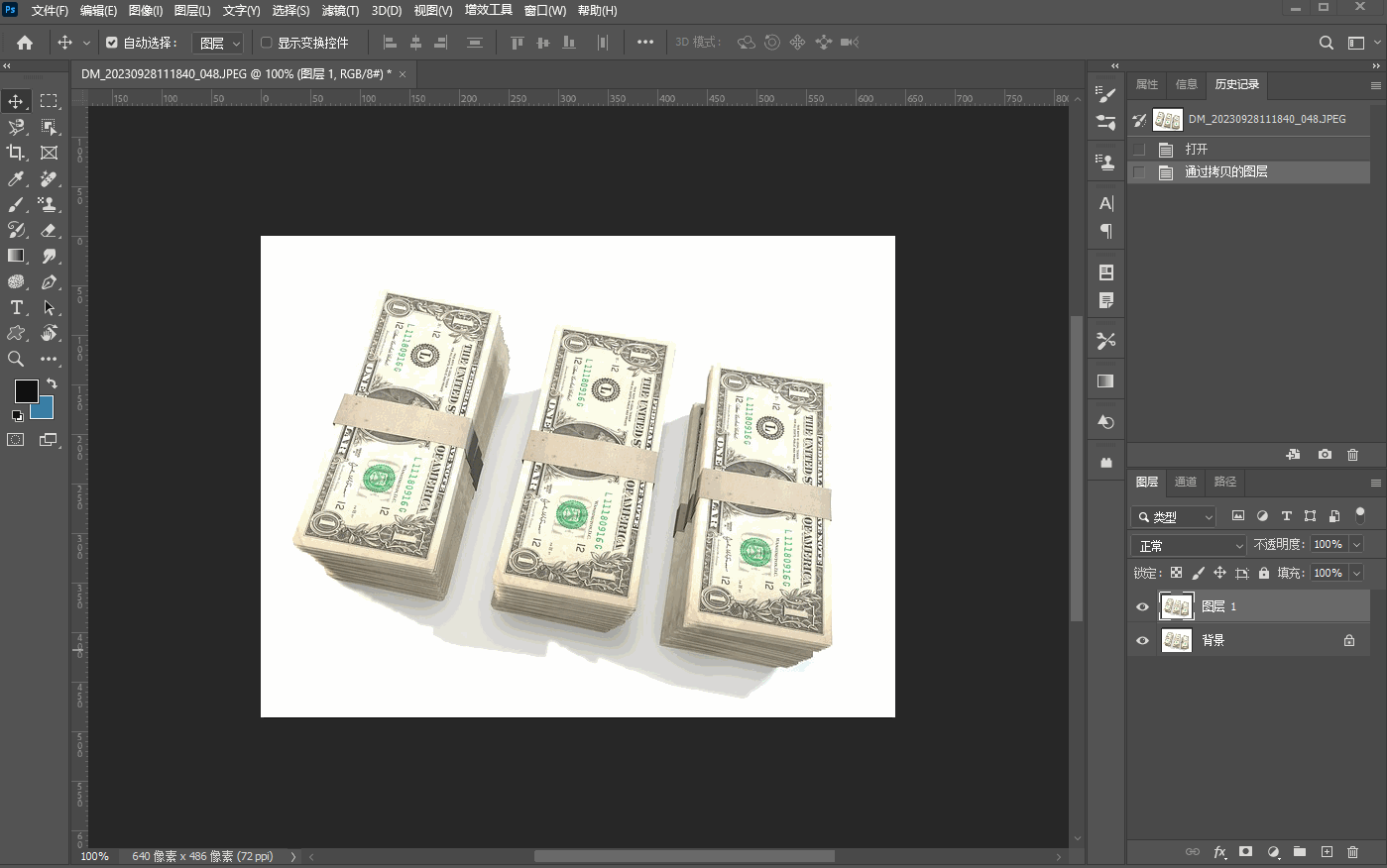
对于没有选中的图形对象如何进行加选了如下图,当没有选中的时候,将鼠标光标拖拽,选中该图形,对象选择工具就会自动识别并选中。
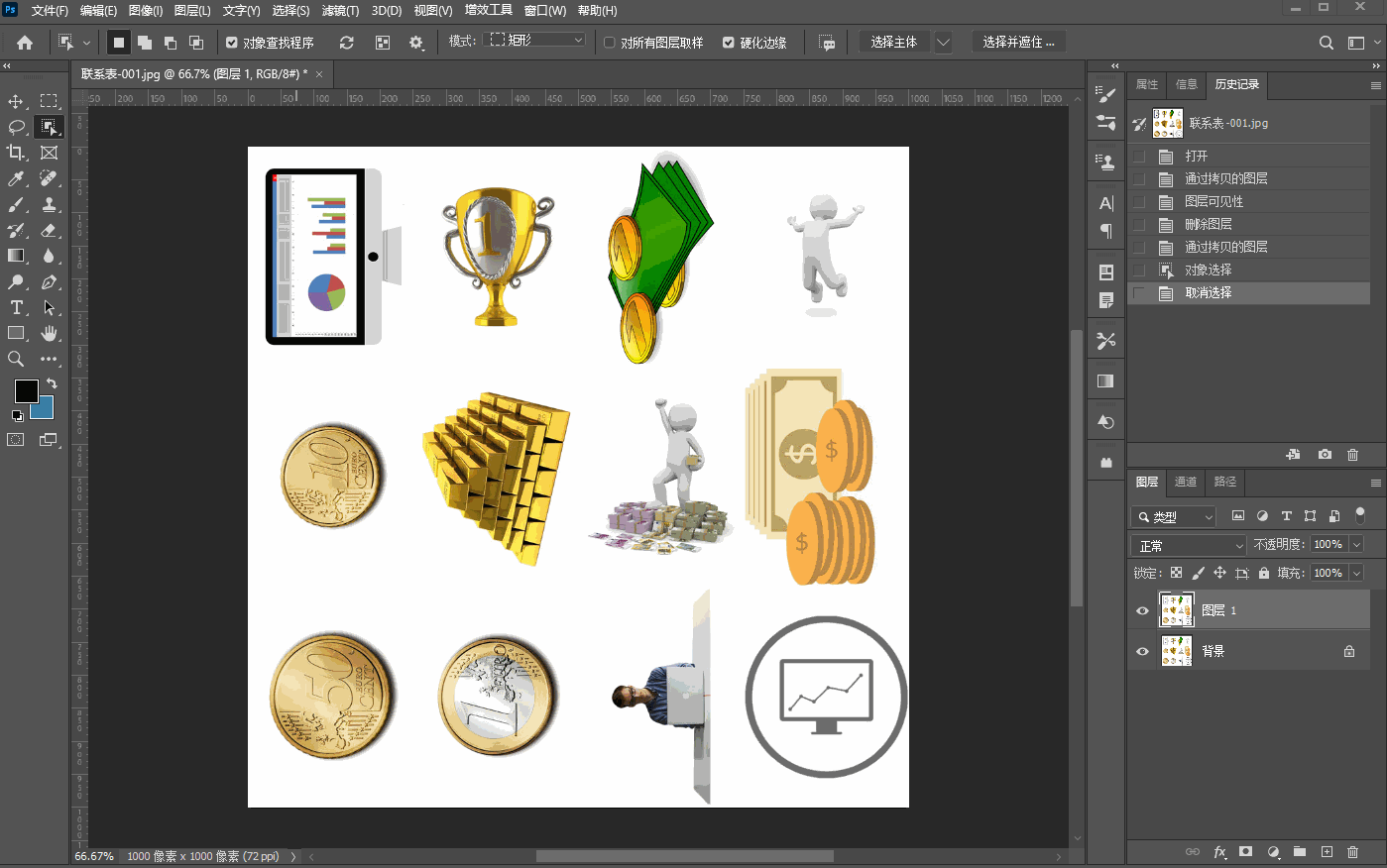
套索工具抠图
快速创建不规则的选区,适用于扣取要求不高的图片。
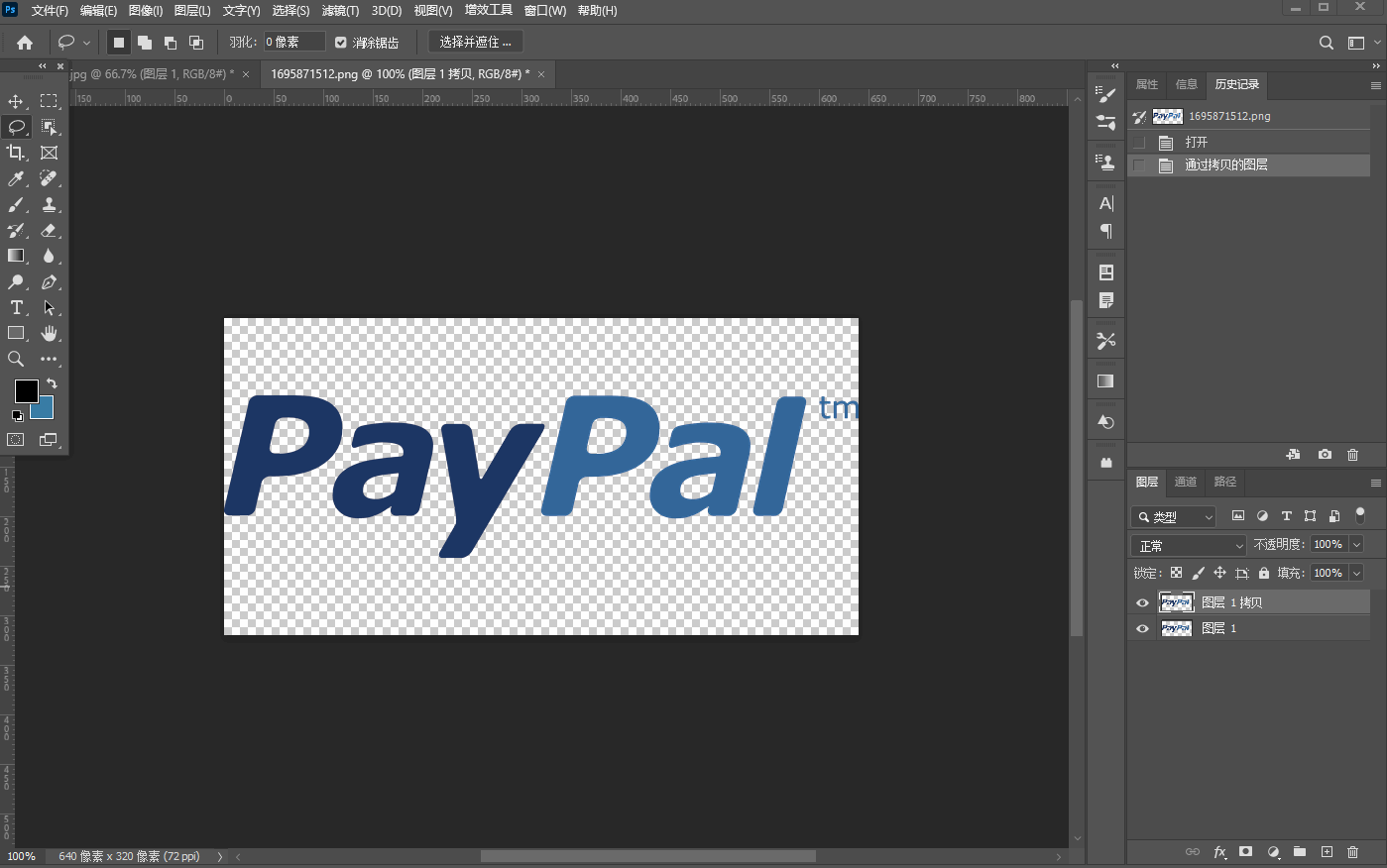
另外套索工具也用于移动图片中的部分图片图形元素:

去水印:
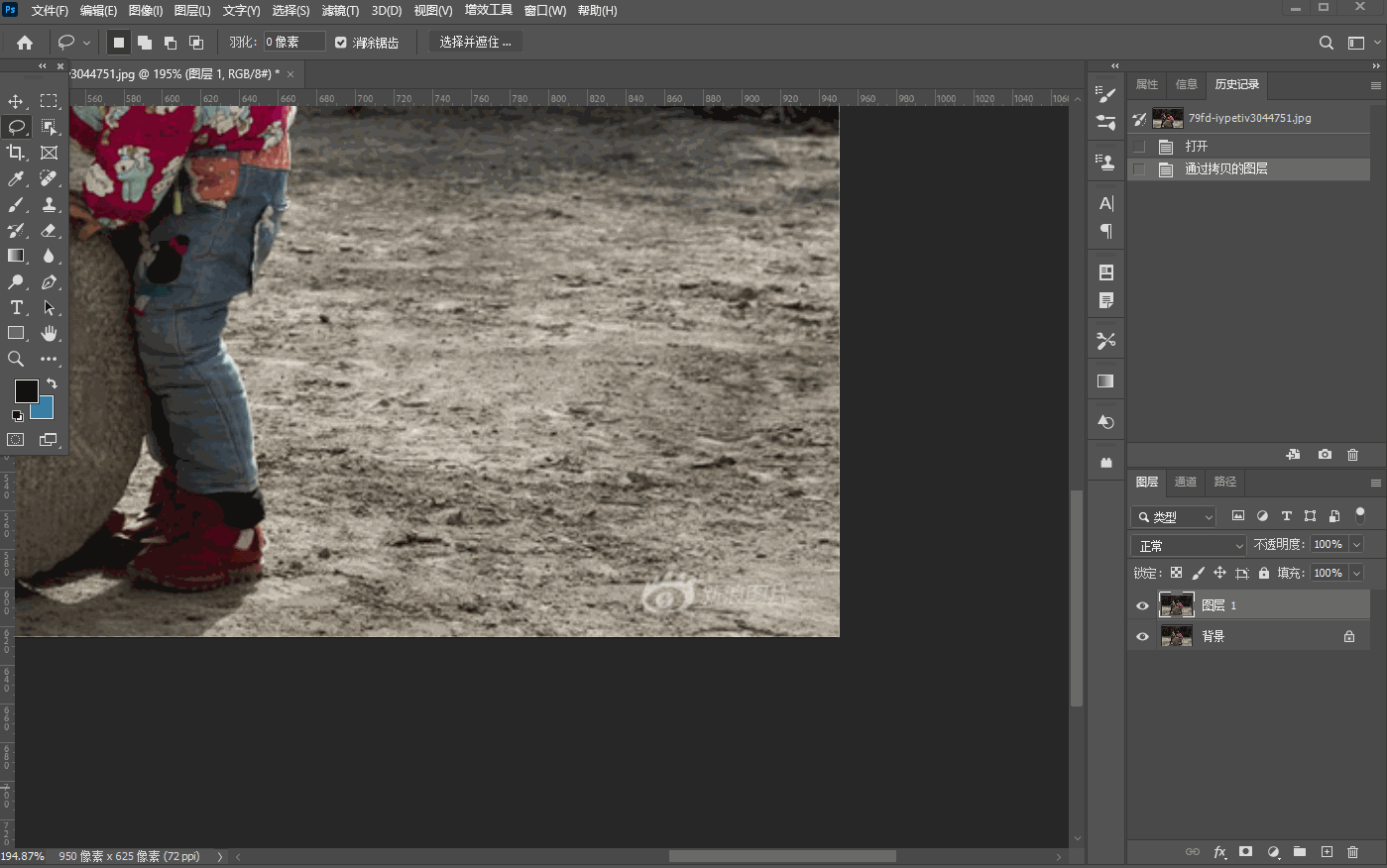
多边形套索工具抠图
建立直边型的选区,适用于轮廓规则的直边图形。
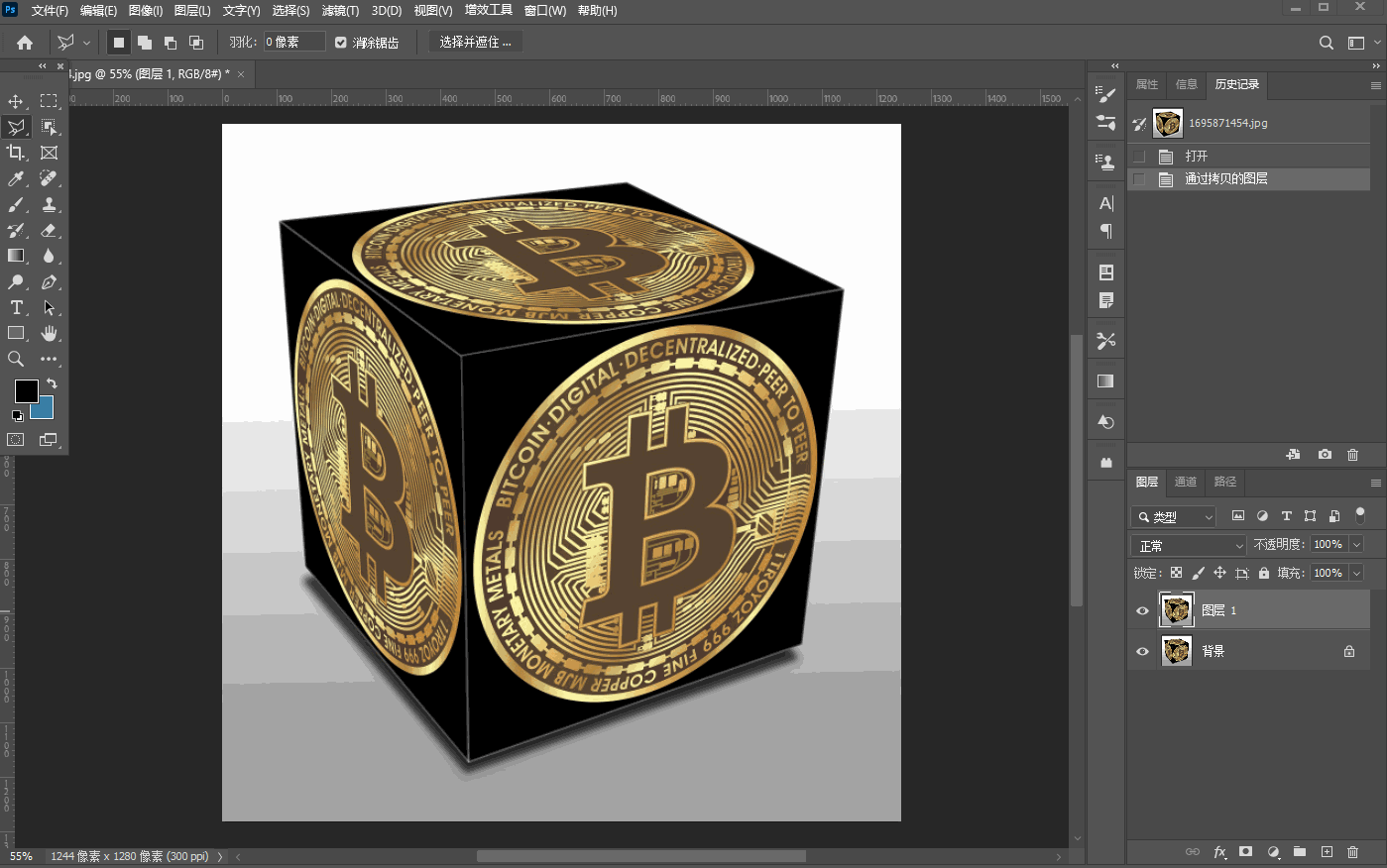
磁性套索工具抠图
适用于图形边缘比较统一的图片。